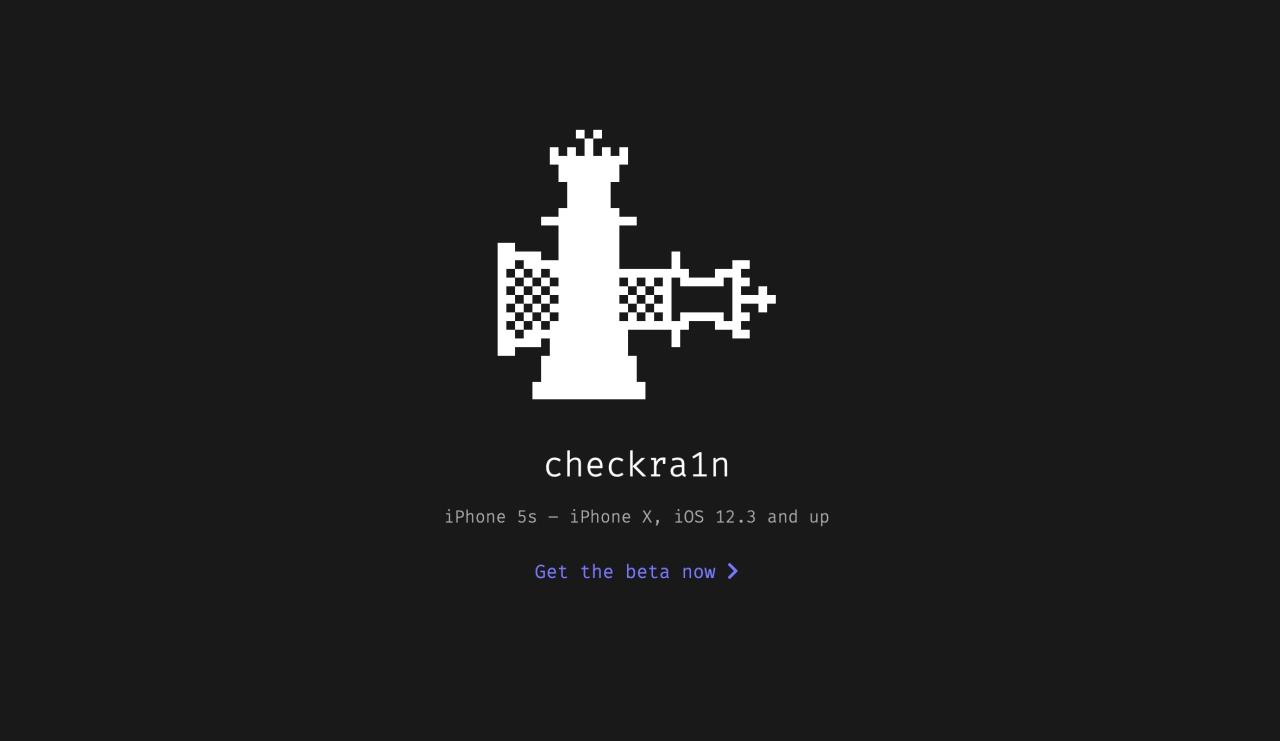
Como eliminar el jailbreak de checkra1n sin restaurante tu iphone o ipad
6 agosto, 2022
COMO ORDENAR FOTOS Y VIDEOS EN LA APLICACION FOTOS EN iPhone y iPad
6 agosto, 2022Cómo compartir su pantalla en FaceTime

FaceTime en dispositivos Apple ha recibido algunas actualizaciones importantes con las nuevas actualizaciones de iOS 17 , iPadOS 15 , tvOS 15 y macOS 12 Monterey . Apple agregó una nueva función SharePlay, que permite a los usuarios compartir su pantalla en una llamada FaceTime. Esta fue una actualización muy necesaria que muchos usuarios han estado esperando.
En este artículo, le mostraremos cómo puede compartir su pantalla en FaceTime en su iPhone, iPad o Mac.
Ver también: 12 de las funciones nuevas más interesantes de iOS 17
Compartir FaceTime
Si bien FaceTime es un excelente servicio de videollamadas y llamadas de voz, carece de las funciones que ofrecen otros grandes jugadores. Por ejemplo, solo está limitado a los usuarios de Apple, no puede compartir su pantalla, hacer fiestas de vigilancia, etc. Sin embargo, todo eso está cambiando con SharePlay. Con esta nueva función, puede compartir su pantalla desde su iPhone, iPad o Mac. También puede organizar fiestas de visualización y escuchar música junto con otras personas en una llamada de FaceTime.
Una de las características más importantes de SharePlay es la capacidad de compartir la pantalla de su dispositivo. Mientras está en una videollamada FaceTime o en una llamada de voz, puede compartir su pantalla y mostrar el contenido de su dispositivo. Esto se puede usar durante presentaciones, reuniones y más, especialmente durante estos tiempos de la FMH. Esto es algo que muchos usuarios de FaceTime han estado esperando. Está disponible en iOS 17, iPadOS 15, tvOS 15 y macOS 12 Monterey.
Nota: SharePlay y el uso compartido de pantalla en FaceTime funcionarán en todos los iPhone, iPad, Apple TV y Mac compatibles con iOS 17, iPadOS 15, tvOS 15 y macOS 12 Monterey.
Cómo compartir tu pantalla en FaceTime
Recuerde, usted y el destinatario de la llamada de FaceTime deben estar ejecutando iOS 17, iPadOS, tvOS 15 o macOS 12 Monterey beta público o betas de desarrollador para probar las nuevas funciones. Compartir su pantalla en FaceTime es simple, y aquí le mostramos cómo hacerlo.
1) Inicie FaceTime e inicie una videollamada con un contacto.
2) Toque el botón Compartir mi pantalla disponible en la esquina superior derecha del panel de control de video.
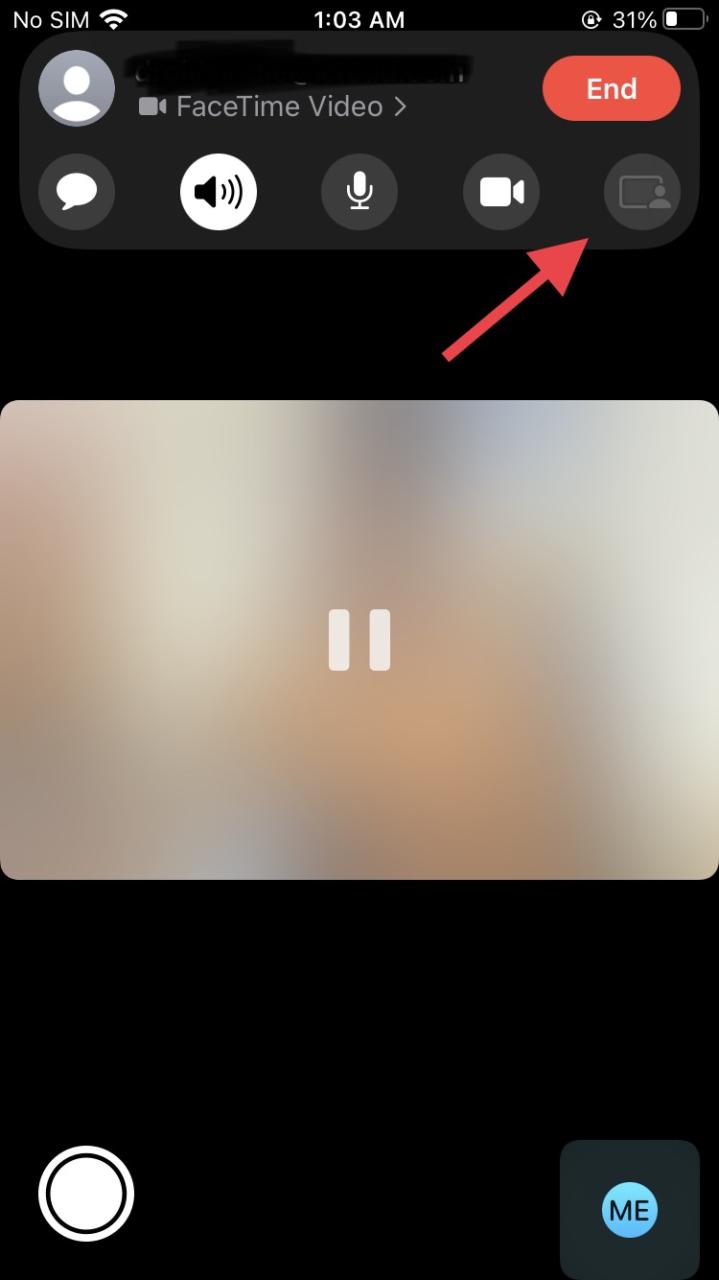
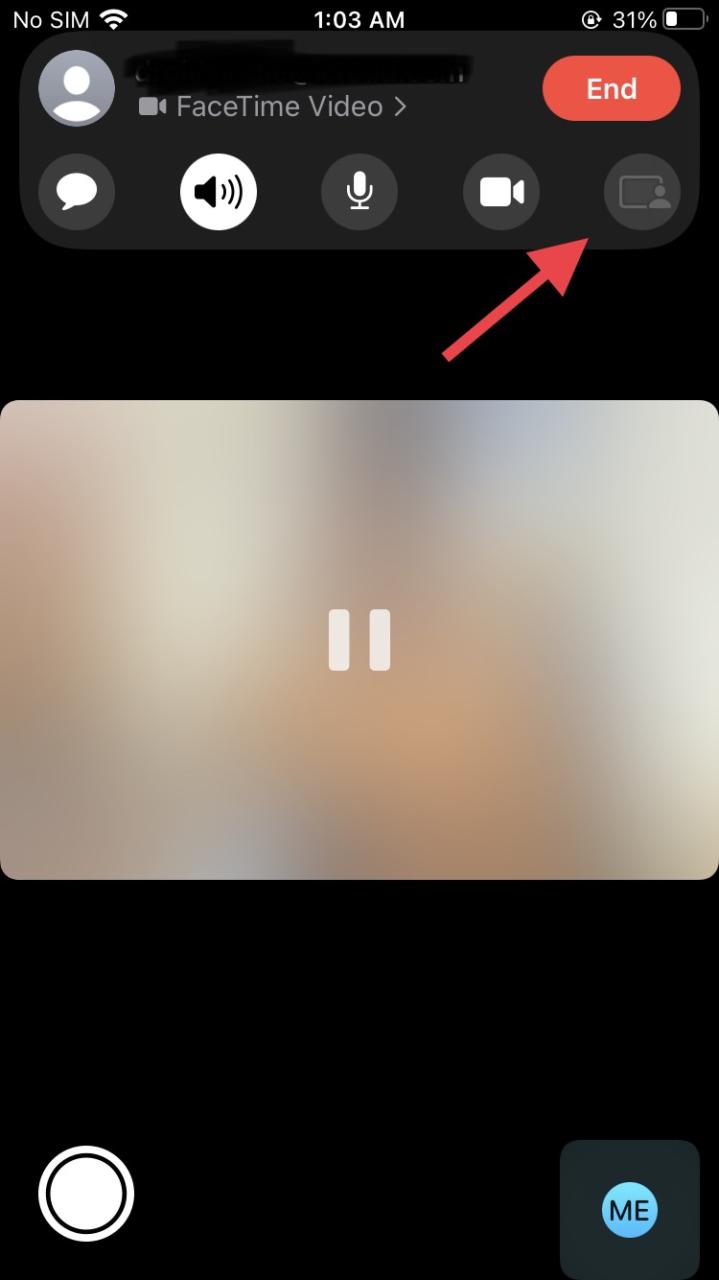
Su pantalla ahora debería ser visible para todos los contactos en la videollamada. Ahora puede demostrar aplicaciones, presentaciones y más durante la llamada de FaceTime.
Terminando
Compartir su pantalla en una llamada FaceTime es una característica muy importante y definitivamente hará que el servicio de videollamadas de Apple sea más popular entre los usuarios profesionales. Sin embargo, SharePlay sigue siendo exclusivo solo para dispositivos Apple, por lo que deberá tener un producto Apple para disfrutar de la función.







